OS X 10.10 Yosemite ने अपने iOS उपकरणों के साथ विविध प्रकार के मीडिया के प्रबंधन के लिए iTunes 12 और Apple के फैलाव हब का एक नया रूप और एक नया रूप पेश किया। यदि आप संगीत सुनने की अपनी मूल खोज के लिए आईट्यून्स का उपयोग करते हैं, तो शायद आपने चपटे, सरलीकृत डिज़ाइन को हटा दिया है जो आपकी कुछ पसंदीदा विशेषताओं को हटा दिया है या अस्पष्ट कर दिया है, अर्थात् साइडबार और लाइब्रेरी दृश्य, पुरानी जानकारी विंडो और आईट्यून्स मिनिक्स को सक्रिय करने की पुरानी विधि। चलो अंदर कूदो।
साइडबार के लिए खोज
आईट्यून्स 12 में एक साफ डिजाइन समेटे हुए है जो एल्बम कला पर जोर देता है। यदि आप अपने विनाइल संग्रह के माध्यम से फ्लिप करना पसंद करते हैं, तो आप एल्बम कवर द्वारा अपनी संगीत लाइब्रेरी का आनंद ले सकते हैं। यदि आप आइट्यून्स 11 के बाएं पैनल में साइडबार पर बहुत अधिक झुक गए हैं, तो आप महसूस कर सकते हैं।
आइट्यून्स 12 का डिफ़ॉल्ट दृश्य एल्बम द्वारा सॉर्ट किया गया मेरा संगीत टैब है। साइडबार को पुनर्जीवित करने के लिए, शीर्ष पर Playlists टैब का चयन करें, जो साइड पैनल में आपकी प्लेलिस्ट को खोलता है, जबकि आपको दाहिने पैनल में समान एल्बम दृश्य देता है।
पाठ-आधारित लाइब्रेरी दृश्य के लिए एल्बम कला को स्वैप करने के लिए जो आपके संगीत पुस्तकालय में गाने को सूचीबद्ध करता है, ऊपरी-दाएं कोने में एल्बम ड्रॉप-डाउन मेनू पर क्लिक करें और गाने का चयन करें।
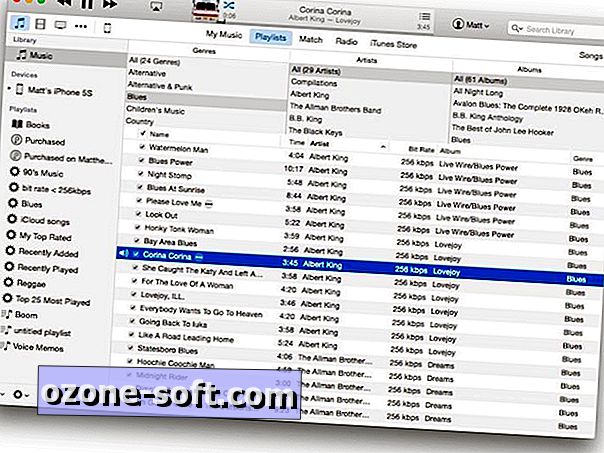
और एक बोनस के रूप में, आप अपने गाने की सूची के ऊपर कॉलम ब्राउज़र को वापस जोड़ सकते हैं जो आपको शैली, कलाकार या एल्बम द्वारा जल्दी से ब्राउज़ करने की अनुमति देता है। मैं इसे लगातार उपयोग करता हूं क्योंकि मुझे शैली द्वारा फ़िल्टर करना पसंद है, और प्रभु जानते हैं कि मैं एक शैली फेरबदल से प्यार करता हूं। जब आप Playlists टैब के मेरे संगीत में गाने के दृश्य में होते हैं, तो अपनी स्क्रीन के शीर्ष पर दृश्य मेनू पर जाएं और कॉलम ब्राउज़र> शो कॉलम ब्राउज़र (या कमांड-बी हिट) चुनें।
पुरानी हो जाओ जानकारी खिड़की जाओ
यदि आप अपने संगीत पुस्तकालय के एक सावधान क्यूरेटर हैं, तो आप संगीत को आयात करने, शैली को बदलने, गीत के शीर्षक, ट्रैक जानकारी, और इसी तरह से डेटा को समायोजित करने के लिए लगातार जानकारी प्राप्त करें विंडो का उपयोग करें। यह ड्रैग और ड्रॉप के माध्यम से एल्बम कला को आयात करने के लिए भी उपयोगी है। आईट्यून्स 12 की गेट इन्फो विंडो पूरी तरह से अलग है। आसानी से पहचाने जाने योग्य संपादन क्षेत्र और छोटे कलाकृति बॉक्स बन गए हैं जहाँ आप एल्बम कला को खींच और छोड़ सकते हैं।
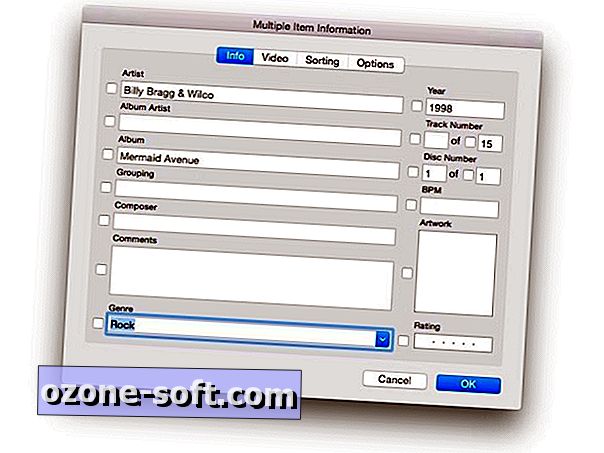
हालांकि यह स्पष्ट नहीं है, नई जानकारी प्राप्त करें विंडो अभी भी आपको समान फ़ील्ड संपादित करने देती है। और यदि आप कलाकृति टैब का चयन करते हैं, तो आप अपने पुस्तकालय में उन एल्बमों के लिए खिड़की में रिक्त स्थान पर एल्बम कला को खींच सकते हैं जिनमें कला की कमी है। यदि आप गेट इन्फो विंडो के नए लेआउट के आदी नहीं हैं, तो फ़ाइल> गेट इंफो का चयन करते समय अपने मैक पर विकल्प कुंजी दबाए रखें। (अफसोस की बात है, यह तब काम नहीं करता है जब आप विकल्प को दबाए रखते हैं और कीबोर्ड शॉर्टकट कमांड- I का उपयोग करके गेट इंफो विंडो को खोलते हैं।)
मिनिफ़ का प्रबंधन
आईट्यून्स मिनिप को एक्सेस करने के लिए बटन स्थानांतरित हो गया है और अब आईट्यून्स के शीर्ष केंद्र पर प्लेबैक नियंत्रण क्षेत्र में है। वर्तमान में minimp (या कमांड-शिफ्ट-एम प्रेस) पर स्विच करने के लिए बजने वाले एल्बम के थंबनेल पर क्लिक करें। वैकल्पिक रूप से, आईट्यून्स की बड़ी खिड़की को खोलते समय मिनिफ़ को खोलने के लिए, एल्बम थम्बनेल को क्लिक करते समय विकल्प कुंजी को दबाए रखें (या कमांड-ऑप्शन-एम दबाएं)।
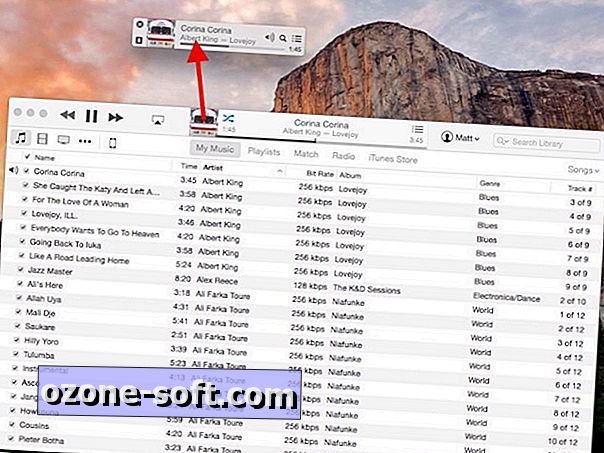
अधिक जानकारी के लिए, हमारे संपादकों के 'आईट्यून्स 12' पर पढ़ें।













अपनी टिप्पणी छोड़ दो